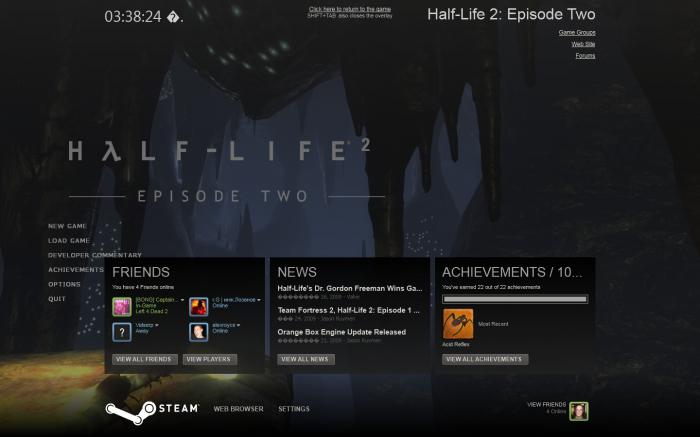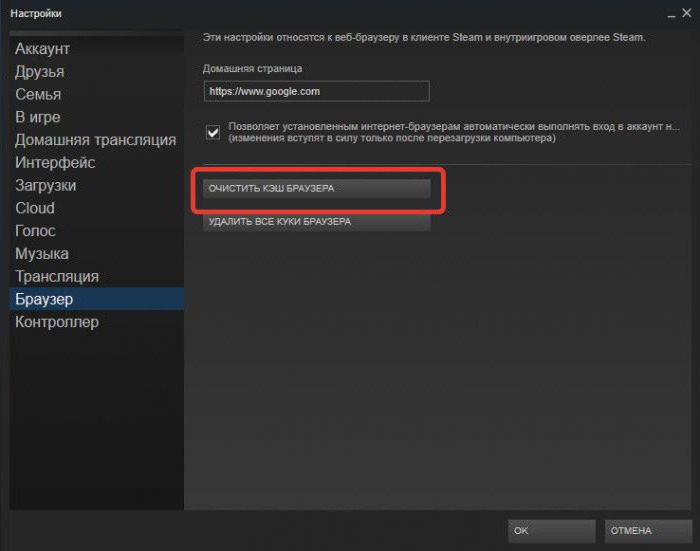Comment activer "Steam Guard": guide
"Steam" est un service populaire quidistribue des jeux et des programmes informatiques. Des millions de personnes à travers le monde utilisent le client, entrent leurs données, numéros de cartes de crédit, etc. En conséquence, les créateurs de Steam ont une énorme responsabilité envers leurs utilisateurs. Valve doit assurer la sécurité des données personnelles. En cela, ils sont aidés par un système spécial appelé Steam Guard. Dans cet article, nous verrons comment activer "Steam Guard" pour vous protéger et protéger votre compte.
"Steam Guard" - qu'est-ce que c'est?
Steam Guard est un autre niveau de sécurité,qui fournit une protection supplémentaire pour le compte Steam. "Steam Guard" empêche les personnes non autorisées d'accéder à votre compte. Ainsi, Steam Guard protège complètement contre divers intrus, cambrioleurs, etc.

La fonction Steam Guard incluse ne permet pas dealors connectez-vous à votre compte. Il est nécessaire de subir une autorisation supplémentaire. Sur votre e-mail viendra le code, qui doit être entré dans Steam. Après avoir entré le jeu de caractères reçu, vous aurez accès à votre compte.
"Comment activer" Steam Guard "?" - Vous demandez. Nous en parlerons dans cet article.
Comment activer "Steam Guard"?
"Steam Guard" est une fonctionnalité très utile. En l'utilisant, vous pouvez garantir la sécurité totale de votre compte. Le risque que vous "hack" est réduit au minimum. Vous voulez apprendre à activer "Steam Guard"? Lisez cet article.
En général, Steam Guard est activé par défaut, commeseulement vous avez tapé le courrier au compte et avez redémarré le client 2 fois. Mais il arrive parfois que les utilisateurs refusent par inadvertance cette fonction. Alors, comment connecter Steam Forward? La première chose à faire est de vérifier si votre compte a confirmé la boîte aux lettres. Pour ce faire, allez dans la section "Paramètres". Si cette étape est terminée, vous pouvez accéder directement à l'activation de Steam Guard.
Si la boîte n'est pas confirmée, il est nécessaire de la réparerdéfaut. Pour ce faire, cliquez sur "Confirmer l'adresse email" dans le menu "Paramètres". Après cela, en suivant les instructions à l'écran, vous recevrez un e-mail sur votre e-mail. En cliquant sur le lien dans l'e-mail va compléter le processus de confirmation et lier votre boîte aux lettres sur le compte.
Passons maintenant à l'activation elle-même. Encore une fois, allez dans le menu "Paramètres" et dans la section "Compte", cliquez sur "Gérer les paramètres de Steam Guard". C'est tout. Maintenant, notre compte est protégé par "Steam Guard".
Comment configurer "Steam Guard"?

Maintenant, chaque fois que vous démarrez sur Steam avecappareil non autorisé "Steam Guard" nécessitera un code de confirmation (viendra à vous sur la boîte aux lettres). Par exemple, si vous allez dans un club de jeu ou que vous allez à un client via l'ordinateur d'un ami, vous devrez entrer un code de confirmation.
Pour certains utilisateurs, la fonction Steam Guard neest nécessaire. Alors, comment l'éteignez-vous? C'est très simple. Allez dans le menu "Paramètres" section "Compte". Là, nous appuyons sur "Gérer les paramètres de Steam Guard". Ensuite, si vous voulez désactiver la « Garde de vapeur », il est nécessaire de mettre une coche près de l'option « Désactiver » Garde à vapeur. « Tout est désactivé. Cependant, il y a une petite nuance. Dans les 15 jours après une garde à vapeur de voyage, vous ne pouvez pas utiliser le » échange " et « trading ». Ceci est fait pour faire en sorte que les attaquants en cas de piratage du compte ne pouvait pas me jeter des objets de valeur ou de l'argent.
Le résultat

Steam Guard est une caractéristique uniquefournit à ses utilisateurs "Steam". L'essence de cette fonction est d'augmenter la protection de votre compte, d'empêcher le piratage non autorisé, etc. La mise en place de "Steam Guard" est très simple. Il est seulement nécessaire de confirmer votre email et activer le Steam Guard dans le menu approprié. Après chaque démarrage, en vous connectant à Steam à partir du nouvel appareil, vous devrez confirmer l'entrée avec un code spécial qui vient à votre adresse e-mail. Si vous n'avez pas besoin de cette fonction ou si cela vous gêne, vous pouvez la désactiver dans le même menu de paramètres.